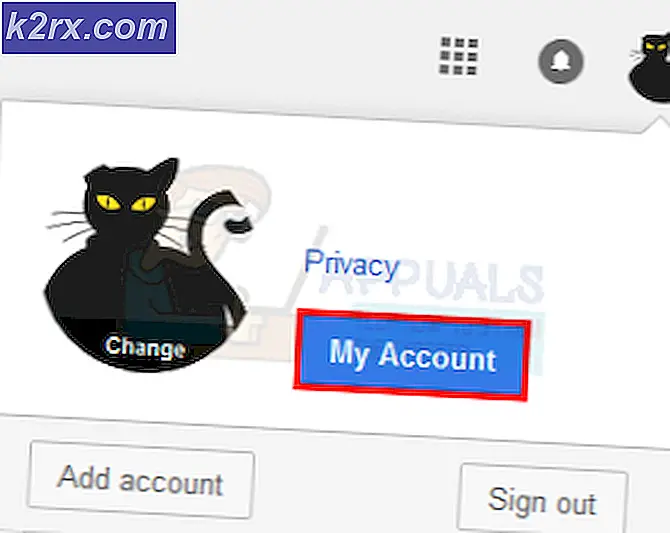Gewusst wie: Deaktivieren des Kennworts nach dem Energiesparmodus / Wake
Zahlreiche Benutzer von Windows (7/8 / 8.1 und 10) haben sich darüber beschwert, dass ihre jeweiligen Systeme ihre Passwörter beim Aufwachen aus dem Schlafmodus oder Ruhezustand nicht akzeptieren. Dies wird normalerweise durch WLAN-Konnektivitätsprobleme verursacht. Das Ziel dieses Handbuchs besteht darin, ihre Probleme mit der Anmeldung zu lösen, indem die Kennwortanforderung nach dem Ruhezustand deaktiviert wird. In solchen Fällen erkennt das System das Passwort des Benutzers und gewährt ihnen Zugriff, sobald es neu gestartet wurde, aber Sie können definitiv sehen, wie es nicht möglich ist, sich nach dem Einschlafen oder im Ruhezustand in Ihrem Windows einzuloggen . Offensichtlich wird dieses Problem durch einen Fehler in Windows verursacht. Obwohl dieses Problem nicht sehr weit verbreitet ist, ist es trotzdem sehr wichtig.
In diesem Handbuch erfahren Sie, wie Sie das Passwort nach dem Ruhezustand deaktivieren, um das Passwort vollständig zu entfernen und es für diejenigen deaktivieren, die nicht jedes Mal, wenn das System aus dem Ruhezustand aufwacht, ein Passwort eingeben müssen .
Deaktivieren Sie das Kennwort nach dem Aufwachen aus den Energieoptionen
Klicken Sie auf die Schaltfläche Start in der unteren linken Ecke, geben Sie Energieoptionen in die Suchleiste ein und wählen Sie Energieoptionen aus den angezeigten Ergebnissen. (Das Image wird unter Windows 10 erstellt, aber die Schritte sind auch für Windows 8 / 8.1 und 7 identisch)
Tippen / klicken Sie dann auf Planeinstellungen ändern; für deinen gewählten Energieplan .
PRO TIPP: Wenn das Problem bei Ihrem Computer oder Laptop / Notebook auftritt, sollten Sie versuchen, die Reimage Plus Software zu verwenden, die die Repositories durchsuchen und beschädigte und fehlende Dateien ersetzen kann. Dies funktioniert in den meisten Fällen, in denen das Problem aufgrund einer Systembeschädigung auftritt. Sie können Reimage Plus herunterladen, indem Sie hier klickenTippen / Klicken Sie dann unten auf Erweiterte Energieeinstellungen ändern .
Tippen Sie im Dialogfeld Energieoptionen, das geöffnet wird, auf Einstellungen ändern, die derzeit nicht zur Aktivierung von Administratorrechten verfügbar sind . Legen Sie die Einstellung für Passwort beim Aufwecken auf Nein fest .
Tippen Sie auf Übernehmen . Tippen Sie auf OK . Dies sollte jetzt die Kennwortanforderung deaktivieren, nachdem das System aus dem Ruhezustand oder Ruhezustand aufgewacht ist. Allerdings, wenn Sie Ihren Power Plan ändern; Dann müssen Sie diese Einstellung erneut vornehmen, da sie profilbasiert sind und jeder Power Plan anders ist. Auf meinem System ist es Balanced, wenn ich es in High Performance ändere; Ich muss die gleichen Schritte wiederholen, um es zu deaktivieren.
PRO TIPP: Wenn das Problem bei Ihrem Computer oder Laptop / Notebook auftritt, sollten Sie versuchen, die Reimage Plus Software zu verwenden, die die Repositories durchsuchen und beschädigte und fehlende Dateien ersetzen kann. Dies funktioniert in den meisten Fällen, in denen das Problem aufgrund einer Systembeschädigung auftritt. Sie können Reimage Plus herunterladen, indem Sie hier klicken
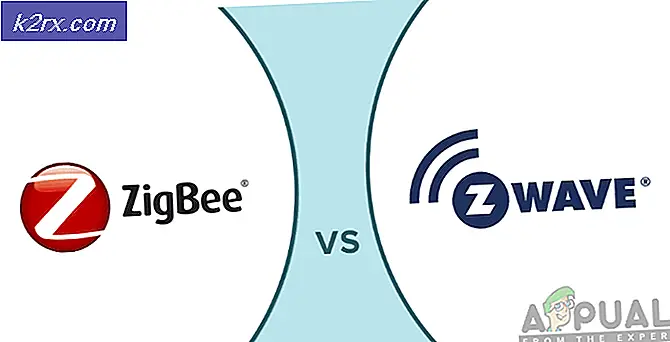
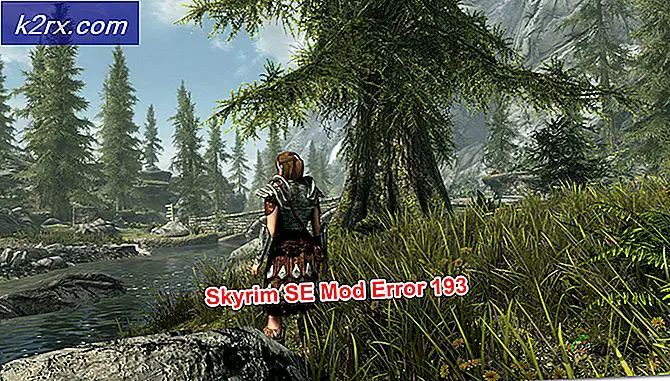

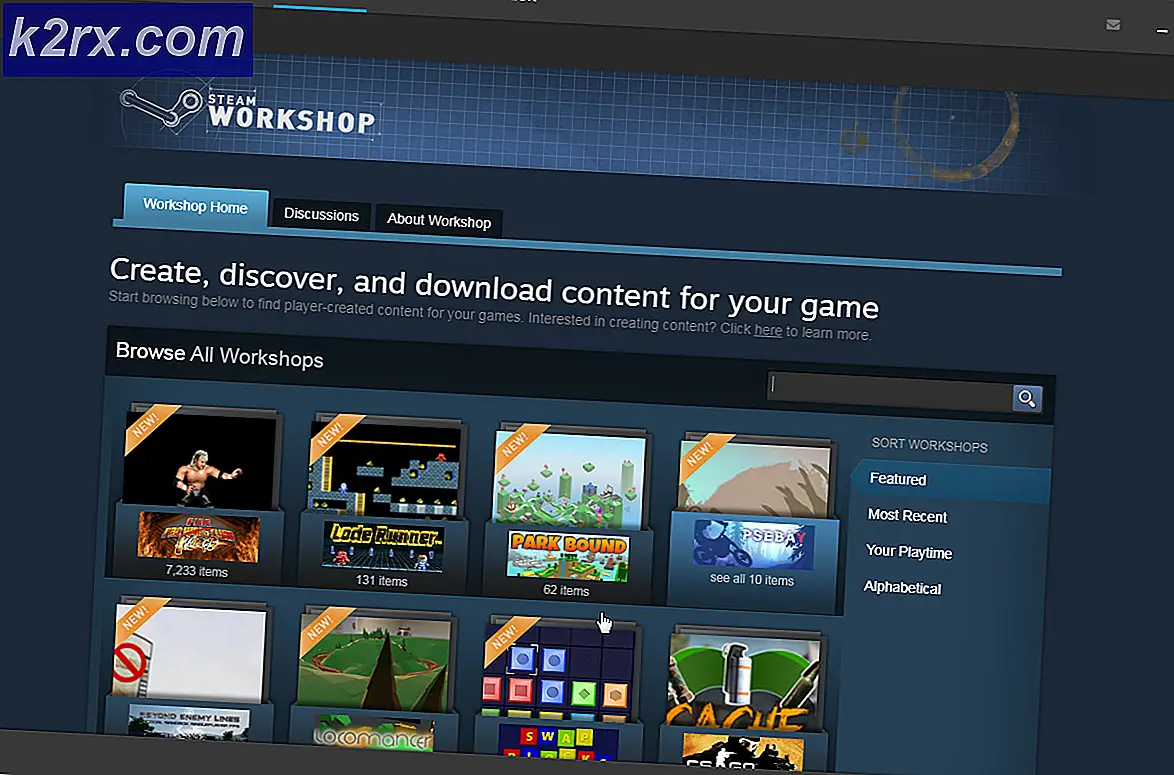

![Frosty Mod Manager startet keine Spiele [Fixes]](http://k2rx.com/img/101361/frosty-mod-manager-wont-launch-games-fixes-101361.jpg)